
Harry James
0
973
178
 Les écrans d’ordinateur deviennent de plus en plus vastes et moins chers. Mon poste de travail actuel comprend un couple de 24” moniteurs, me laissant avec beaucoup, beaucoup de pixels. Mais à quoi servent tous ces pixels s’ils ne sont pas gérés correctement? À lui seul, Windows 7 prend en charge plusieurs moniteurs de manière décente, et Aero Snap vous permet même de capturer une fenêtre de sorte qu’elle occupe seulement la moitié de l’écran. Mais est-ce vraiment suffisant? MaxTo est une application qui nous montre qu'il est possible de faire plus avec ces mêmes pixels..
Les écrans d’ordinateur deviennent de plus en plus vastes et moins chers. Mon poste de travail actuel comprend un couple de 24” moniteurs, me laissant avec beaucoup, beaucoup de pixels. Mais à quoi servent tous ces pixels s’ils ne sont pas gérés correctement? À lui seul, Windows 7 prend en charge plusieurs moniteurs de manière décente, et Aero Snap vous permet même de capturer une fenêtre de sorte qu’elle occupe seulement la moitié de l’écran. Mais est-ce vraiment suffisant? MaxTo est une application qui nous montre qu'il est possible de faire plus avec ces mêmes pixels..
Cette semaine, nous sommes distribuant 25 exemplaires de MaxTo avec 3 ans de mises à jour gratuites! Lisez la suite pour savoir comment vous pouvez gagner une copie.
MaxTo vous permet essentiellement de découper votre moniteur (ou vos moniteurs) dans des “des tranches”, que vous pouvez ensuite maximiser les fenêtres dans. Il offre également un support puissant pour les raccourcis clavier si vous êtes plus du clavier..
L'interface principale ressemble à ceci:
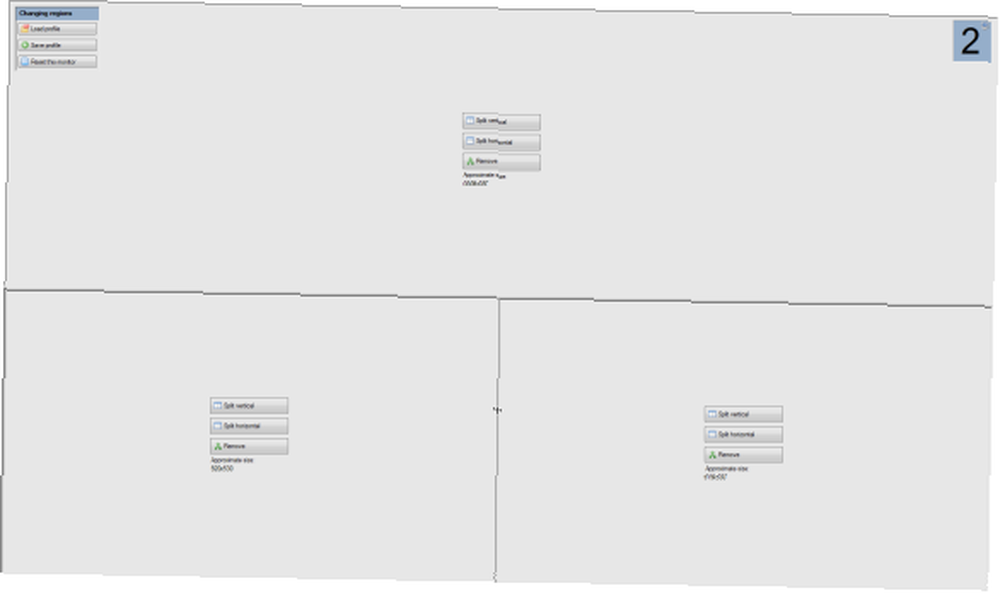
La raison pour laquelle le texte est si petit dans la capture d'écran est que l'interface occupe toujours toute la taille de l'écran. Cela m’a surpris au début, puis j’ai réalisé que c’était le moyen idéal d’estimer la taille réelle de chaque partie de l’écran. De cette façon, vous ne finissez pas par découper l'écran en tranches qui ont l'air bien en théorie, mais qui sont trop petites pour une utilisation quotidienne. Zoomons sur les contrôles au centre de chaque tranche:
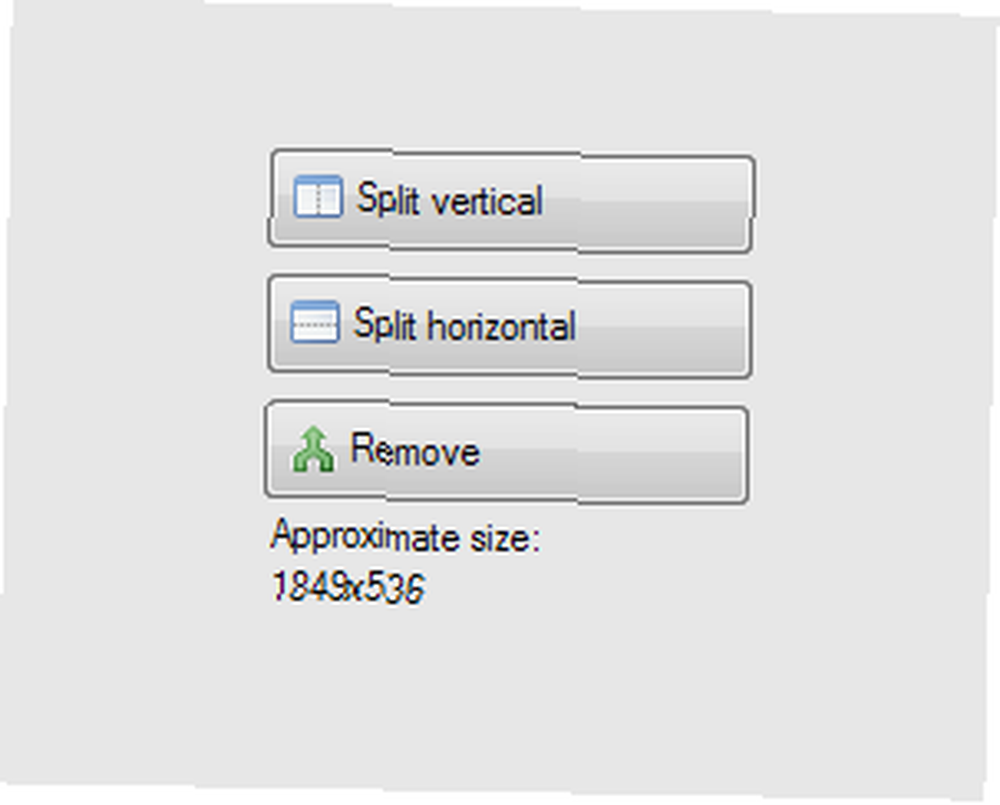
Vous pouvez donc trancher chaque tranche horizontalement ou verticalement, ou bien l'éliminer complètement (au cas où vous réaliseriez qu'elle est trop petite). Vous obtenez également une mesure exacte indiquant la taille de la tranche. Cela peut être utile pour les développeurs Web. Par exemple, une partie de mon écran de 1024 × 768 pixels est grande. Toute fenêtre que je maximise dans cette section émulera la totalité de l'écran de nombreux moniteurs plus petits. Il n’existe aucun moyen de définir une taille exacte pour une section, de sorte que ce type d’installation implique un peu de manipulation des bordures, glisser-déposer de manière répétée jusqu’à ce que la taille soit telle qu’elle soit..
Profils
MaxTo est fourni avec plusieurs profils prédéfinis que vous pouvez choisir pour une configuration instantanée. J'aime “Main à droite”:
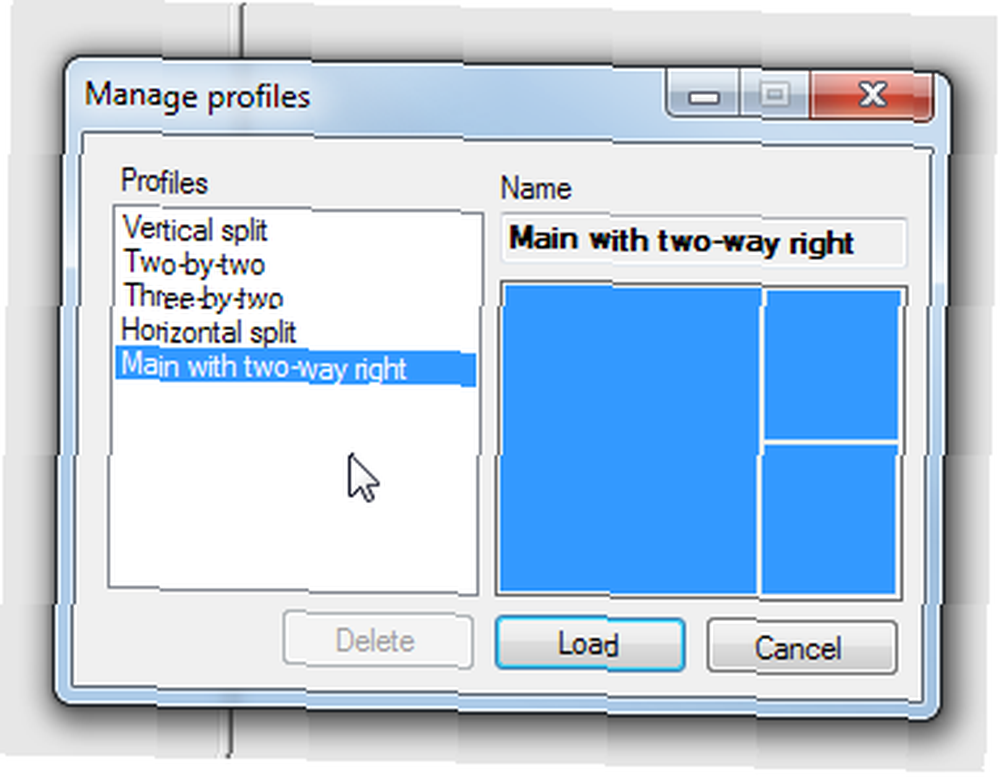
Bien sûr, vous pouvez également créer et enregistrer vos propres profils.
Support des raccourcis
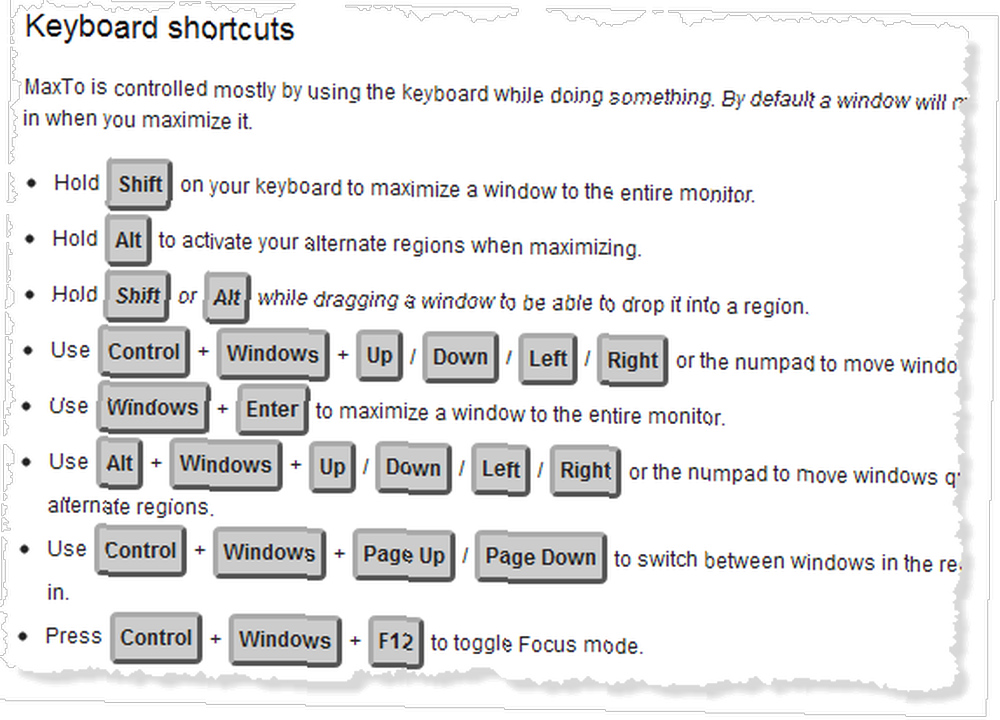
MaxTo propose une riche sélection de raccourcis clavier. Les plus pratiques (à mon avis) sont ceux utilisés pour déplacer une fenêtre entre les différentes tranches de l'écran.
Si les liaisons par défaut ne vous conviennent pas, l'interface de configuration vous permet de les modifier facilement, et même d'ajouter de nouvelles liaisons pour les fonctions ne comportant pas de raccourci clavier par défaut:
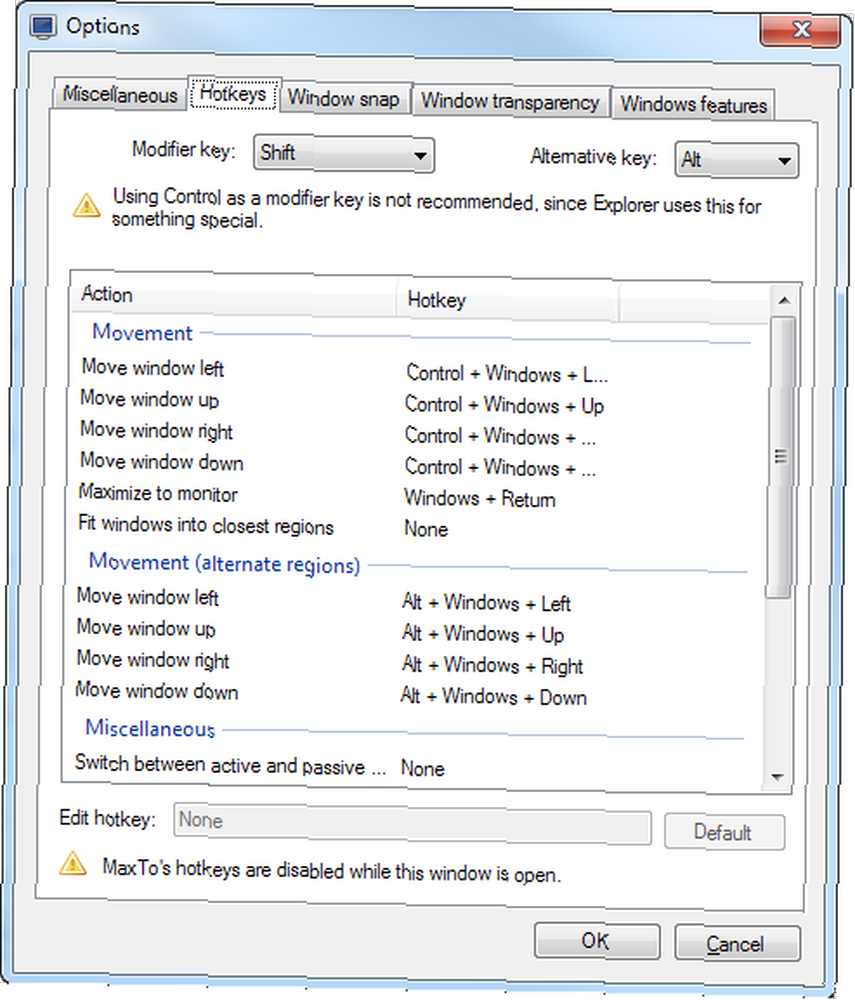
Une omission notable, cependant, est une clé qui vous permettrait d’envoyer une fenêtre à la même position sur un autre moniteur. Peut-être dans une future version?
La mise en page alternative
Nous sommes nombreux à utiliser l'ordinateur dans différents contextes. Par exemple, vous pouvez organiser votre écran d’une manière ou d’une autre lorsque vous naviguez sur le Web et que vous lisez du contenu en ligne, et d’une manière totalement différente lorsque vous codez ou travaillez sur des graphiques. MaxTo vous permet de configurer une autre configuration que vous pouvez facilement basculer à tout moment:

Introduction vidéo
Le site Web MaxTo propose une courte vidéo (1:33) qui décrit rapidement les fonctions les plus importantes de l'application. Comme il est si instructif, j'ai décidé de le partager ci-dessous. Voici:
Nous offrons 25 exemplaires gratuits de MaxTo avec 3 ans de mises à jour gratuites! Gagner un maintenant!
Comment puis-je gagner une copie?
C'est simple, il suffit de suivre les instructions.
Étape 1: Remplissez le formulaire de cadeau
Veuillez remplir le formulaire avec votre vrai nom et adresse email afin que nous puissions entrer en contact si vous êtes choisi comme gagnant.
Le code cadeau requis pour activer le formulaire est disponible sur notre page Facebook..
Le cadeau est terminé. Voici les gagnants:- Aravindh MS
- Daniel Wong
- Danny Yip
- Dejan
- Don Stott
- James Radford
- Jeffrey Schlein
- Larry M
- Leroy Watkins
- Muhammad Fauzi
- Tapoter
- Quan Logan
- excité
- Robert Fairchild
- Rui Sousa
- Samuel Lucchini
- Shankar
- Stephen
- Stephen Knooren
- Stephen McGill
- Pierre de taille ensoleillée
- Teodor Rotaru
- VanBuren Nickels
- Garenne
Étape 2: Partager!
Vous avez presque fini. Maintenant, tout ce qui reste à faire est de partager la publication. Il y a 2 options au choix ou vous pouvez faire les deux!
| Aimez-le sur Facebook | Ou partagez-le sur Twitter Tweet |
Ce cadeau commence maintenant et se termine Vendredi 11 novembre. Les gagnants seront sélectionnés au hasard et informés par e-mail..
Passez le mot à vos amis et amusez-vous!
MakeUseOf souhaite remercier Digital Creations AS pour sa générosité lors de sa participation à ce cadeau. Intéressé à sponsoriser? Nous aimerions recevoir de vos nouvelles. Contactez-nous par email.











